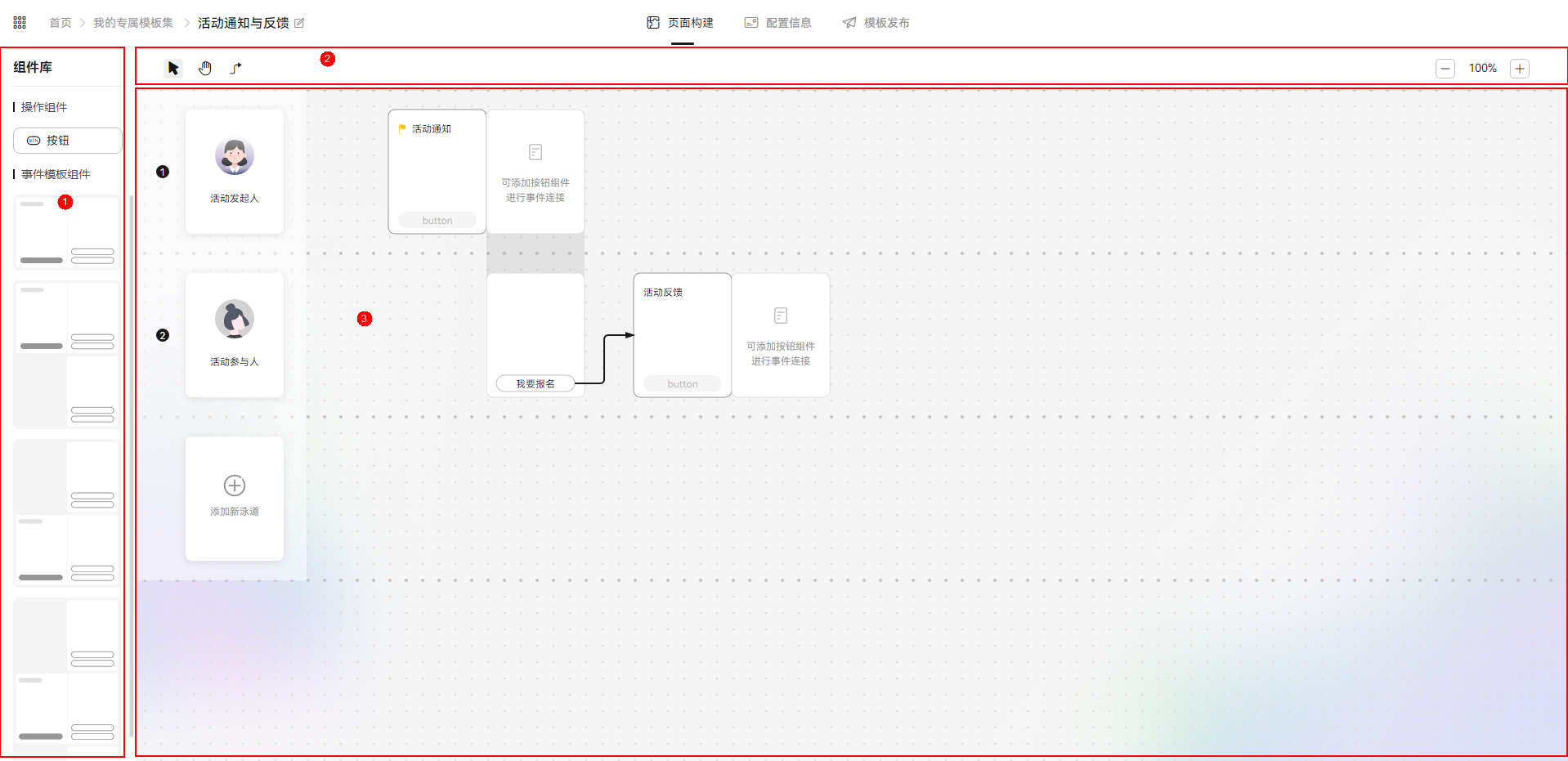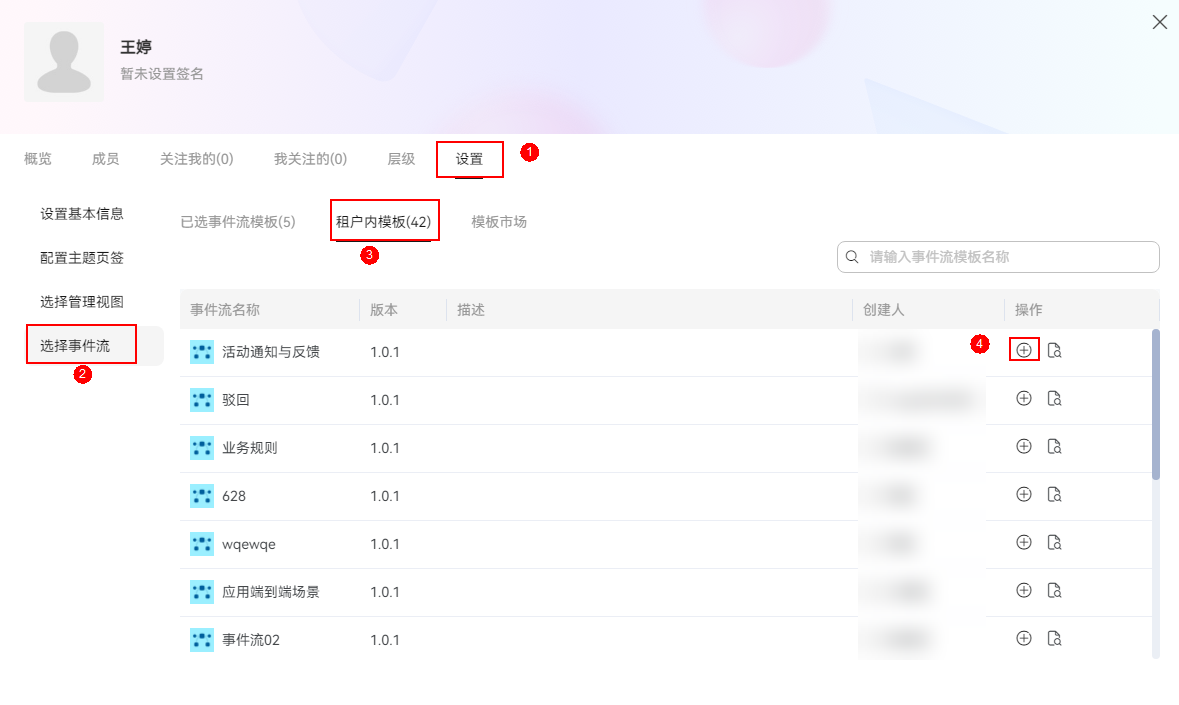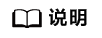构建事件流
事件流即代表一个业务流转过程,流转过程中需要按照一定顺序进行信息传递与协作。一个事件流由一个或多个事件模板组成,每个事件模板代表信息的一次传递,多个事件模板实现信息之间的流转。
前提条件
已构建模板集。
操作权限
事件流状态包含“编辑中”和“运行中”,不同的事件流状态对应不同的操作权限。
- 编辑中:事件流没有被应用绑定的状态。该状态有如下操作权限:
- 支持编辑、删除事件流。
- “编辑中”状态模板支持在业务规则、页面赋值、表单触发、按钮触发、定时触发、关联模板组件和关联子表组件中引用“编辑中”状态和“运行中”状态模板。
- 运行中:上架应用时,事件流被应用绑定后,事件流状态自动转变为“运行中”。该状态有如下操作权限:
- 支持编辑事件流,但不支持删除事件流。
- “运行中”状态模板支持在业务规则、页面赋值、表单触发、按钮触发、定时触发、关联模板组件和关联子表组件中引用“编辑中”状态和“运行中”状态模板。
- 不支持更改、删除事件流中的起始模板。
新建事件流
- 登录圆桌,在页面右上角单击“轻应用构建”,进入“轻应用构建”平台。
- 在“我的模板集”首页,单击已创建的模板集名称,或者单击“操作”列的“编辑”,进入模板集详情页面。
- 单击“模板列表”,选择“事件流”页签,单击“新建事件流”。
- 填写事件流信息。包含“事件流/业务流程名称”和“描述”,完成后单击“确定”。
- 构建业务流程。在事件流“页面构建”页面,根据业务场景构建业务流程。
从左侧组件库拖拽组件至中间角色泳道内,使用连接线将组件连接起来,体现信息流转。如图1所示。
表1 页面介绍 序号
区域
说明
1
组件库
包含按钮组件和事件模板组件。
- 按钮组件:用于事件之间的连接。
- 事件模板组件:用于构建事件模板。
2
工具栏
工具栏依次提供选择工具、移动工具、连接线、缩放功能。
 :选择工具,默认鼠标选中此工具,用于编辑、拖拽、删除组件或角色等操作。
:选择工具,默认鼠标选中此工具,用于编辑、拖拽、删除组件或角色等操作。 :移动工具,用于调整整个流程图在泳道内的具体位置。
:移动工具,用于调整整个流程图在泳道内的具体位置。 :连接线,用于连接两个组件,体现业务流转方向。
:连接线,用于连接两个组件,体现业务流转方向。缩放功能:位于工具栏最右侧,用于调整泳道大小。默认100% ,调整幅度10%,支持ctrl+鼠标滚轮调整泳道大小。
3
泳道
每个角色对应一个泳道,通过拖拽组件至泳道内设计业务流程。
表2 页面相关操作 操作
说明
添加泳道
根据角色设定可以添加泳道。在角色列单击
 ,添加新泳道。
,添加新泳道。删除泳道
选中角色卡片,单击卡片右上角
 ,单击“删除角色”。说明:
,单击“删除角色”。说明:如当前角色泳道内存在事件模板,当前泳道不可删除。
编辑角色名称
选中角色卡片,单击角色名称处
 ,修改角色名称。
,修改角色名称。编辑角色图标
选中角色卡片,单击卡片上的图标修改角色图标。支持本地上传角色图标。
添加事件模板组件
在角色泳道内添加“事件模板组件”。
- 从左侧组件库拖拽“事件模板组件”至中间相应的角色泳道内。
- 在“新建事件模板”弹窗,输入“事件模板名称”和“开发者版本说明”,单击“确定”。
删除事件模板组件
在泳道内选中某个事件模板组件,单击组件右上角
 ,确认后删除。说明:
,确认后删除。说明:事件模板删除后将无法恢复,请谨慎操作。
构建事件模板入口
在泳道内双击某个事件模板组件,即可跳转到事件模板构建页面。
调整事件模板组件位置
在泳道内选中某个事件模板组件,拖动组件至具体位置。
添加按钮组件
给角色泳道内某个事件模板组件添加“按钮”组件。
- 从左侧组件库拖拽“按钮”组件至泳道内的事件模板组件内。
- 双击“按钮”组件。修改“按钮”名称。
删除按钮组件
选中按钮组件,单击
 。
。设为起始模板
将某个事件模板设置为业务流程开始的第一个事件模板。选中某个事件模板,单击“设为起始模板”。
说明:必须将某个事件模板设为起始模板,事件流才能正常发布。
- 配置信息,包含基础设置、事件模板、预置数据和数据集。
- 设置模板可见范围。在“可见范围”页面设置参数,单击“保存”。
模板可见范围:提供全部可见、不可见和部分可见三种类型,选择部分可见时,该模板仅创建人和选择的接收人可见。
保存成功后,事件流模板构建成功。
图2 模板可见范围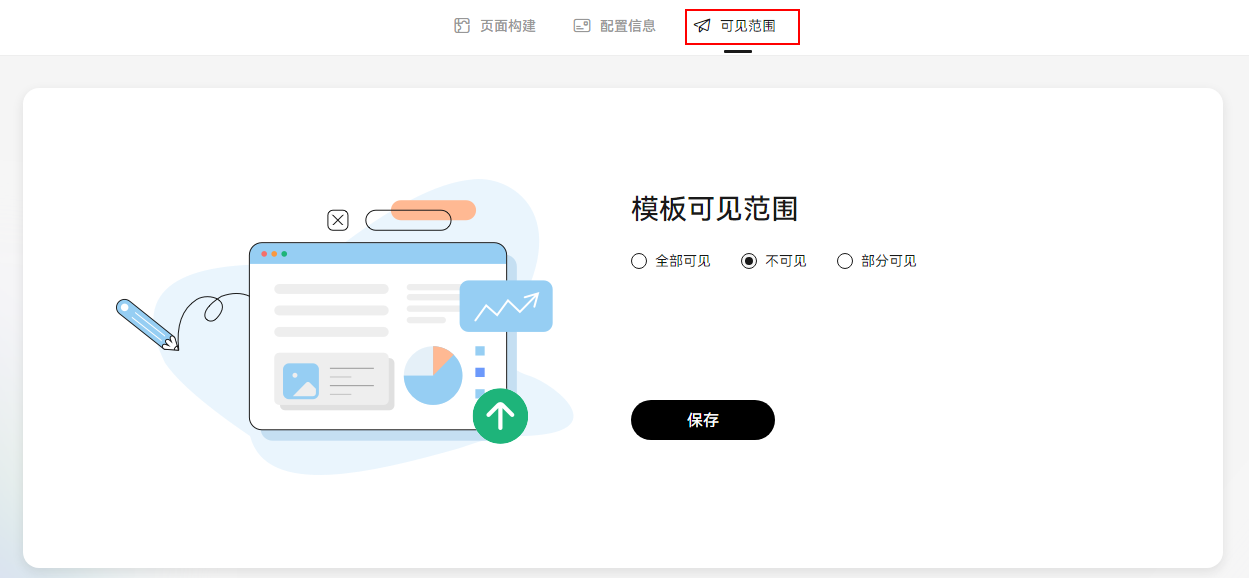
验证事件流
相关操作
在“事件流”页签内,单击列表“操作”列的对应操作,还可编辑、删除事件流。
操作 |
说明 |
|---|---|
编辑事件流 |
单击“操作”列“编辑”,或直接单击事件流名称,编辑已创建的事件流信息。 |
删除事件流 |
仅支持删除状态为“编辑中”的事件流。单击“操作”列“删除”进行删除事件流操作,事件流删除后,事件流内的事件模板会同步删除。 |